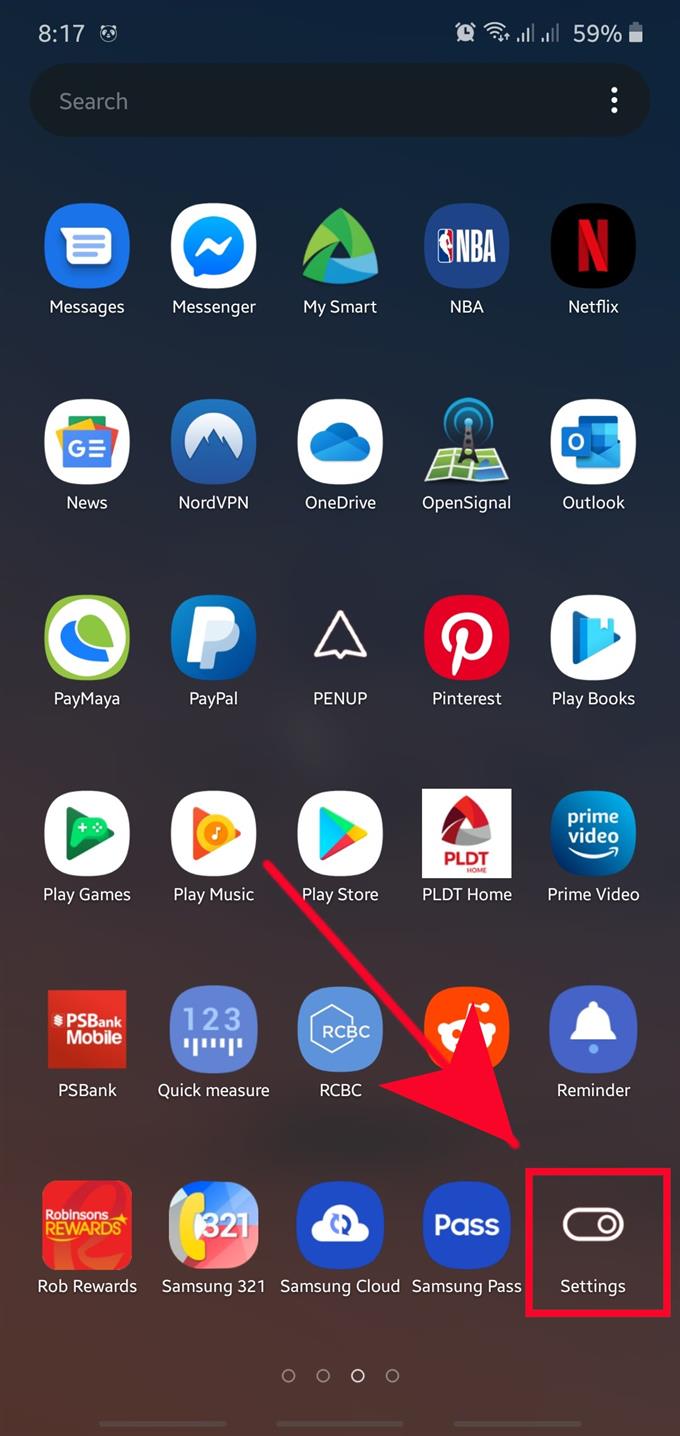Если вы хотите определенную песню или музыкальный файл в качестве собственной персонализированной мелодии звонка, вы можете легко установить ее в качестве мелодии звонка на устройстве Samsung. Хотя эта функция больше не нова, ее знают не многие пользователи Samsung. Большинство пользователей придерживаются скучных рингтонов от Samsung, не зная, что они всего в нескольких шагах от того, чтобы сделать свой опыт более богатым.
Помимо мелодий по умолчанию на вашем устройстве Samsung, вы можете добавить музыкальный файл, такой как MP3, на ваше устройство в качестве обычной мелодии звонка. Вам просто нужно сначала скопировать музыкальные файлы на устройство Samsung..
Функция, описанная в этом руководстве, не поддерживает использование треков из музыки, которую вы воспроизводите, используя потоковые приложения, такие как Pandora или Spotify. Потоковые сайты имеют ограниченные условия, которые не позволяют их музыке быть сохраненными локально на телефоне или планшете. Для Spotify, хотя вы можете загружать определенные песни на свой телефон, вы все равно не сможете использовать их в качестве мелодии звонка, так как срок их действия истекает через некоторое время..
При желании вы можете приобрести определенную песню или альбом, чтобы иметь лицензию на постоянную загрузку на свое устройство. После сохранения файла на устройстве вы можете начать использовать его в качестве мелодии звонка..
Установить песню в качестве мелодии звонка Samsung
Существует 8 шагов, которые необходимо выполнить, чтобы использовать песню или музыкальный файл в качестве мелодии звонка на устройстве Samsung. Узнайте, как сделать эту процедуру, следуя инструкциям ниже.
- Открыть настройки приложения.
Найдите и коснитесь приложения Настройки на главном экране или в панели приложений.
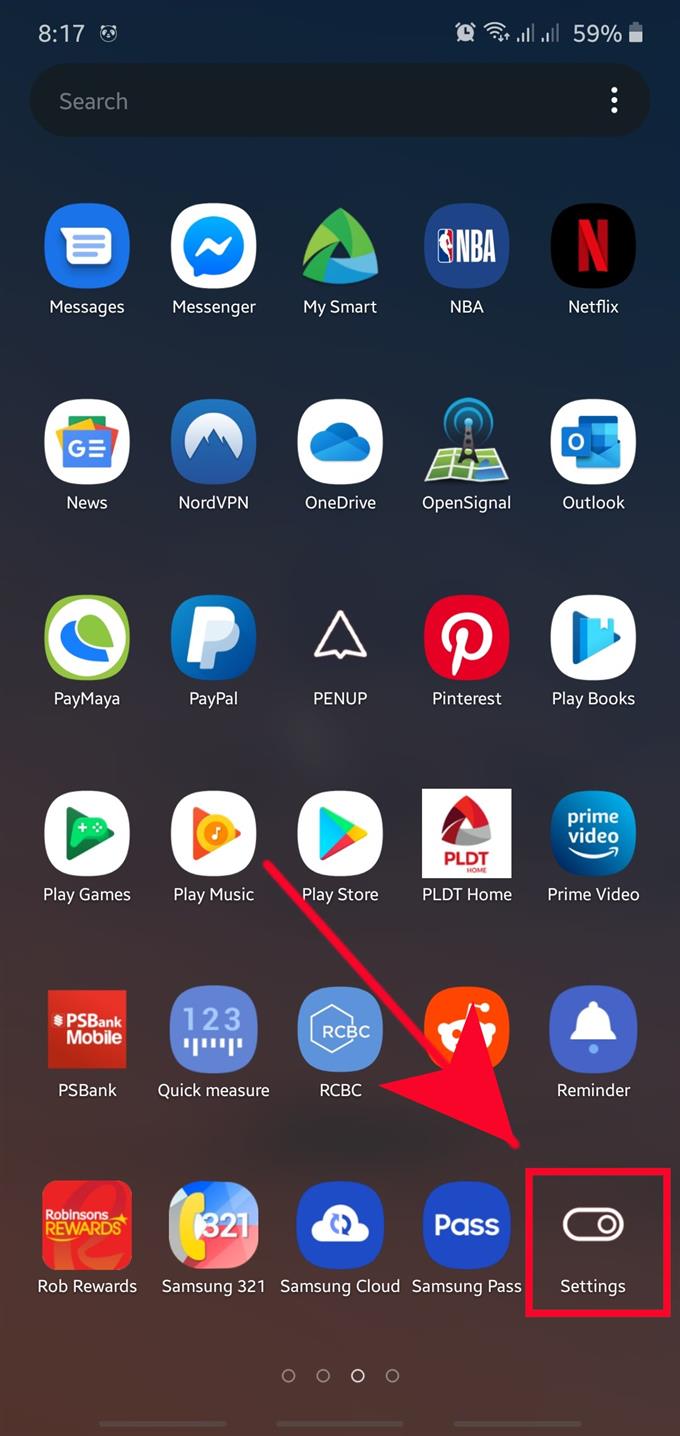
- Нажмите звуки и вибрации.
Это открывает опции, позволяющие вам выбрать режим звука, схемы вибрации или мелодию звонка..

- Выберите рингтон.
найти Мелодия и коснитесь его.

- Нажмите SIM 1 или SIM 2.
Если вы не видите SIM 1 или SIM 2, перейдите к следующим шагам ниже.

- Выберите музыкальное приложение.
При появлении запроса выберите музыкальное приложение..

- Добавьте свою собственную музыку.
Нажмите на Добавить мелодию значок или знак + в правом верхнем углу.

- Выберите свой рингтон.
Проверьте список музыкальных файлов и выберите тот, который вы хотите.

- Нажмите Готово.
Выбрать Выполнено в правом верхнем углу. После этого вы вернетесь в меню Мелодия звонка, где увидите свои SIM-карты..

Предлагаемые чтения:
- Как скопировать музыкальные файлы на устройство Samsung с ПК с Windows
- Как использовать тему на устройстве Samsung Galaxy
- Как восстановить заводские настройки устройства Samsung Galaxy (Android 10)
- Как исправить сбои приложения Samsung Audio после обновления Android 10